华硕Win8如何重装Win7系统(详细教程和步骤,让你轻松切换回Win7)
![]() 游客
2024-11-30 11:15
366
游客
2024-11-30 11:15
366
华硕Win8是一款流行的电脑系统,然而,有些用户可能不适应Win8的界面或者更喜欢使用Win7系统。本文将为你提供详细的教程,教你如何将华硕Win8系统重新安装为Win7系统,让你享受到更熟悉和舒适的操作体验。
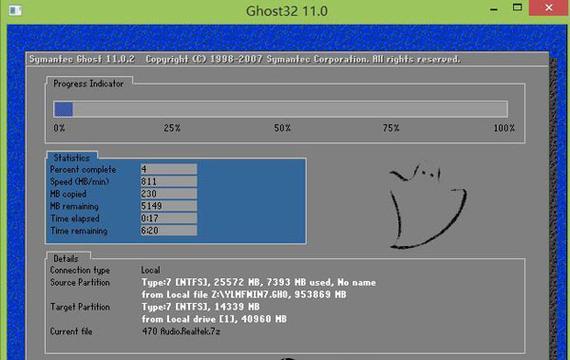
备份重要数据
在开始重新安装操作系统之前,确保你已经备份了所有重要的个人文件和数据。这是非常重要的,因为重装系统将会清除你的硬盘上的所有数据。
准备Win7系统安装盘
你需要准备一个Win7的安装盘。如果你没有安装盘,可以从官方网站或者其他可靠的渠道下载一个合法的Win7镜像文件,并使用合法的序列号进行安装。

插入安装盘并重新启动电脑
将Win7安装盘插入电脑光驱,并重新启动电脑。在启动过程中,按下相应的按键(通常是F2或Delete键)进入BIOS设置。
调整启动顺序
在BIOS设置中,找到“Boot”或“启动”选项,并将光驱设置为第一启动设备。保存设置并退出BIOS。
进入Win7安装界面
重新启动电脑后,系统将会自动从Win7安装盘启动,并进入安装界面。按照屏幕上的指示,选择语言、时区和键盘布局等设置。

格式化硬盘
在安装界面的硬盘选择步骤中,选择需要安装Win7系统的硬盘,并选择“高级”选项。在弹出的窗口中,点击“格式化”按钮来清除当前的硬盘分区。
选择安装位置和系统版本
在硬盘格式化完成后,点击“下一步”继续安装。在下一个界面中,选择你想要安装Win7系统的分区,并选择合适的系统版本(如Windows7HomePremium)。
开始安装
点击“安装”按钮开始安装Win7系统。系统将会自动进行安装过程,这可能需要一些时间,请耐心等待。
设置个人信息
在安装过程中,系统将会要求你设置个人信息,如用户名、密码等。根据提示输入相关信息,并点击“下一步”继续。
等待安装完成
安装过程将会继续进行,系统将会自动完成必要的设置和配置。在此过程中,请勿关闭电脑或者中断安装过程。
重新启动电脑
当安装完成后,系统将会提示你重新启动电脑。点击“重新启动”按钮,让系统生效。
完成设置
重新启动后,系统将会进入Win7系统界面。根据个人喜好和需求进行进一步的设置,如网络连接、显示分辨率等。
安装驱动程序和软件
为了保证电脑正常工作,你需要安装相应的驱动程序和软件。从华硕官方网站或者其他可靠渠道下载并安装最新的驱动程序和软件。
恢复个人数据
在重新安装完Win7系统后,你可以将之前备份的个人数据进行恢复。将备份的数据拷贝到相应的文件夹中,以便快速访问和使用。
通过本文提供的教程和步骤,你可以轻松将华硕Win8系统重装为Win7系统。无论是对Win7系统的熟悉,还是对Win8界面的不适应,这都是一个简单而有效的解决方案。记得备份重要数据,按照正确的步骤进行操作,你将能够享受到更熟悉和舒适的Win7操作体验。
转载请注明来自数码俱乐部,本文标题:《华硕Win8如何重装Win7系统(详细教程和步骤,让你轻松切换回Win7)》
标签:华硕
- 最近发表
-
- 解决电脑重启出现CMOS设置错误的方法(保证CMOS设置正确的关键步骤)
- 洛金电脑系统U盘教程(轻松学会如何使用洛金电脑系统U盘进行系统安装和恢复)
- 2003系统PE安装教程(一步步教你如何在2003系统上安装PE,让你轻松搞定电脑救援工作)
- 电脑本地宽带连接错误651解决方法(错误651原因及常见解决方案)
- 电脑发传真通信错误——常见问题及解决方法(了解电脑发传真通信错误的原因,找到解决方案)
- 探究云电脑连接错误代码及解决方法(解析常见云电脑连接错误,提供有效解决方案)
- 电脑播放错误的解决方法(探索解决电脑播放错误的有效途径)
- 解决Mac电脑提示发生未知错误的问题(针对未知错误的解决方案及)
- Excel工资条制作方法(简单易学的Excel工资条制作流程,提高工作效率)
- 苹果MacUSB重装系统教程(一步步教你如何使用USB重装苹果Mac系统)
- 标签列表

